Функция AMORLINC на Excel
Функцията AMORLINC връща линейната амортизация на актив за всеки отчетен период.
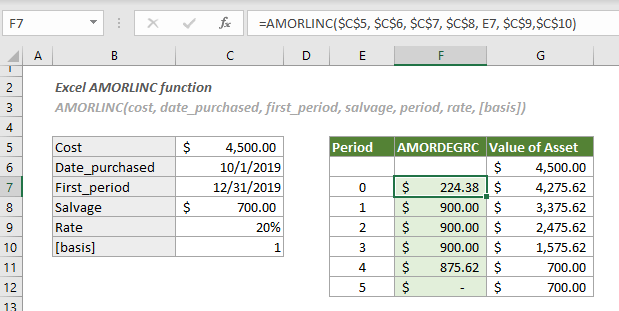
Синтаксис
AMORLINC(cost, date_purchased, first_period, salvage, period, rate, [basis])
Аргументи
| База | Система за дата |
| o или пропуснато | 360 дни (метод NASD) |
| 1 | Действителен |
| 3 | 365 дни в годината |
| 4 | 360 дни в годината (европейски метод) |
Забележки
Като например: „оздравяване“ < 0, период < 0, курс <= 0 или [база] е всяко число, различно от 0, 1, 3 или 4;
Връщана стойност
Той връща числова стойност, представляваща амортизацията на актив за даден отчетен период.
Пример
Както е показано на екранната снимка по-долу, таблицата отляво съдържа подробности за даден актив, а таблицата отдясно ще изчисли амортизацията и новата стойност на този актив за всеки отчетен период, посочен в E7:E12, можете направете следното, за да го направите.
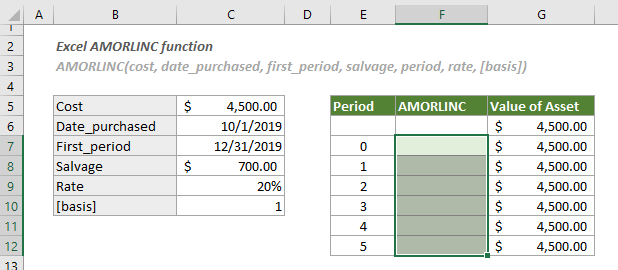
Изберете празна клетка (тук избирам клетка F7), копирайте или въведете формулата по-долу и натиснете клавиша Enter, за да получите резултата. Изберете тази клетка с резултати и след това плъзнете манипулатора й за автоматично попълване надолу, за да получите амортизациите за други отчетни периоди.
=AMORLINC($C$5, $C$6, $C$7, $C$8, E7, $C$9,$C$10)
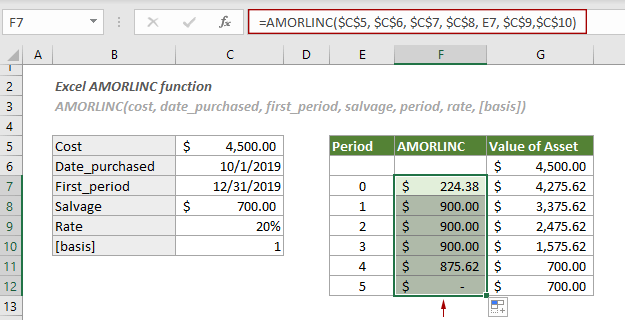
бележки:
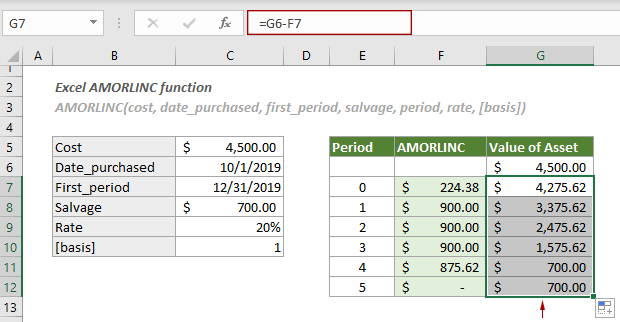
Свързани функции
Функция AMORDEGRC на Excel
Функцията AMORDEGRC връща линейната амортизация на актив за всеки счетоводен период чрез прилагане на коефициент на амортизация въз основа на жизнения цикъл на активите.
Най-добрите инструменти за производителност в офиса
Kutools за Excel - помага ви да се откроите от тълпата
Kutools за Excel разполага с над 300 функции, Гарантираме, че това, от което се нуждаете, е само на един клик разстояние...

Раздел Office - Активиране на четене и редактиране с раздели в Microsoft Office (включително Excel)
- Една секунда за превключване между десетки отворени документи!
- Намалете стотиците кликвания на мишката за вас всеки ден, кажете сбогом на ръката на мишката.
- Увеличава продуктивността ви с 50% при преглеждане и редактиране на множество документи.
- Внася ефективни раздели в Office (включително Excel), точно като Chrome, Edge и Firefox.
